Heim >System-Tutorial >Windows-Serie >Was soll ich tun, wenn es im Geräte-Manager von Windows 10 keine Port-Option gibt?
Was soll ich tun, wenn es im Geräte-Manager von Windows 10 keine Port-Option gibt?
- 王林nach vorne
- 2024-01-19 19:00:063099Durchsuche
Wenn Sie einen Windows 10-Computer für tägliche Büro- und Bildungsaktivitäten verwenden, stellen Sie möglicherweise fest, dass die Anschlussoption im Geräte-Manager leer ist. Wie sollten wir mit diesem Dilemma umgehen? Bitte lassen Sie mich Ihnen die folgenden drei Vorschläge machen!
Was tun, wenn im Win10-Geräte-Manager keine Port-Option vorhanden ist? 1. Überprüfen Sie, ob der Computer über einen CoM-Anschluss und einen Druckanschluss verfügt. Derzeit unterstützen viele Computer ältere Geräte wie CoM- und LpT-Druckerschnittstellen nicht mehr .
Wenn sich herausstellt, dass diese beiden Arten von Anschlüssen nicht im Lieferumfang enthalten sind, müssen Sie nur den entsprechenden USB-Adapter kaufen, um sie anzuschließen.
2. Überprüfen Sie, ob der Treiber installiert ist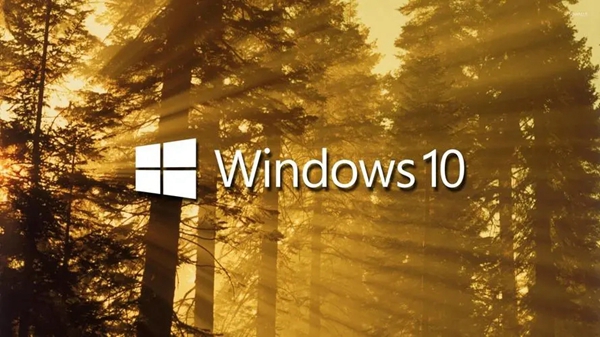 Manchmal werden die Portoptionen nicht angezeigt, selbst wenn das Hardwaregerät über entsprechende Ports verfügt, weil der Treiber nicht korrekt installiert wurde.
Manchmal werden die Portoptionen nicht angezeigt, selbst wenn das Hardwaregerät über entsprechende Ports verfügt, weil der Treiber nicht korrekt installiert wurde.
Sie können Driver Wizard, Driver Master und andere Software verwenden, um eine detaillierte Überprüfung des Fahrerstatus durchzuführen. Sollten Lücken vorhanden sein, laden Sie diese einfach herunter und öffnen Sie sie.
3. Probleme mit dem System selbst
Wenn Sie beide oben genannten Methoden getestet haben, das Problem aber immer noch nicht gelöst ist, sollten die Systemdateien beschädigt sein und Sie können das System nur neu installieren.
Das obige ist der detaillierte Inhalt vonWas soll ich tun, wenn es im Geräte-Manager von Windows 10 keine Port-Option gibt?. Für weitere Informationen folgen Sie bitte anderen verwandten Artikeln auf der PHP chinesischen Website!
In Verbindung stehende Artikel
Mehr sehen- Was soll ich tun, wenn Win10 keine normale Verbindung zum Internet herstellen kann?
- So lösen Sie das Problem, dass Win10 keine Verbindung zum Proxyserver herstellen kann
- Aktivierungsschlüssel für die professionelle Win10-Version
- So setzen Sie das Netzwerk in Win10 zurück
- Im Geräte-Manager von Windows 10 fehlen biometrische Funktionen

